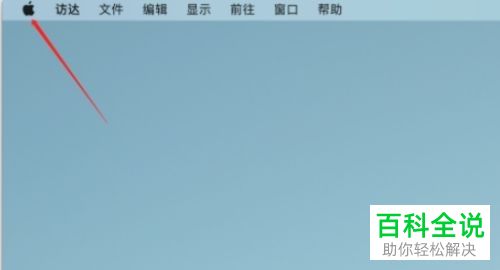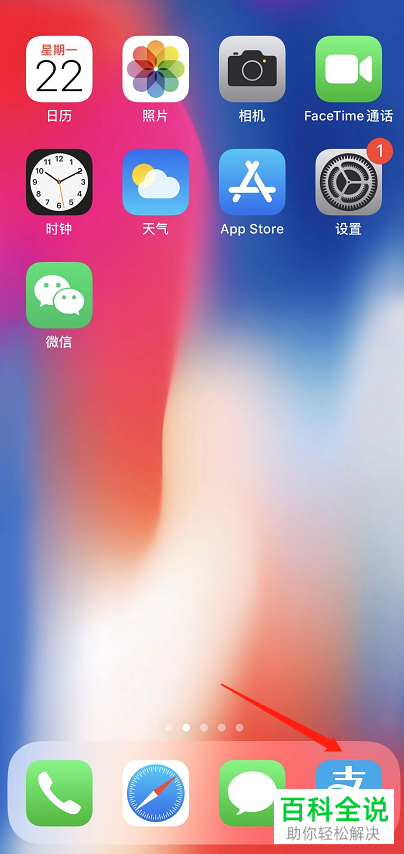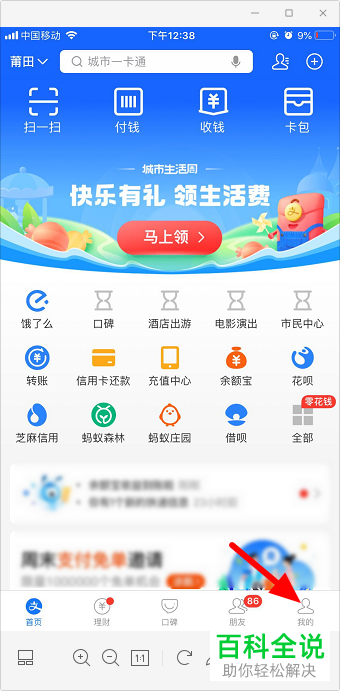怎么给Mac电脑的鼠标设置滑到右上角就黑屏
要在Mac电脑上设置鼠标滑动到右上角时黑屏,可以使用第三方软件如BetterTouchTool。以下是设置步骤:
1. 下载并安装BetterTouchTool。
2. 打开BetterTouchTool。
3. 在触发器中选择“鼠标”。
4. 选择“移动到屏幕边缘”。
5. 设置触发区域为“右上角”。
6. 在动作中选择“系统事件”。
7. 选择“显示桌面”或“黑屏”。
请注意,具体操作可能因软件版本不同而略有差异。
1. 下载并安装BetterTouchTool。
2. 打开BetterTouchTool。
3. 在触发器中选择“鼠标”。
4. 选择“移动到屏幕边缘”。
5. 设置触发区域为“右上角”。
6. 在动作中选择“系统事件”。
7. 选择“显示桌面”或“黑屏”。
请注意,具体操作可能因软件版本不同而略有差异。
我们在使用Mac电脑的时候,想要设置鼠标移动到右上角时,电脑屏幕就显示黑屏,该怎么操作呢?今天就跟大家介绍一下怎么给Mac电脑的鼠标设置滑到右上角就黑屏的具体操作步骤。
1. 首先打开电脑,进入桌面,点击左上角的苹果图标,在打开的菜单中,选择“系统偏好设置”选项
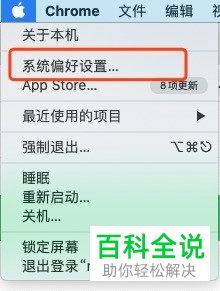
2. 如图,在打开的系统偏好设置页面,找到“桌面与屏幕保护程序”选项,点击
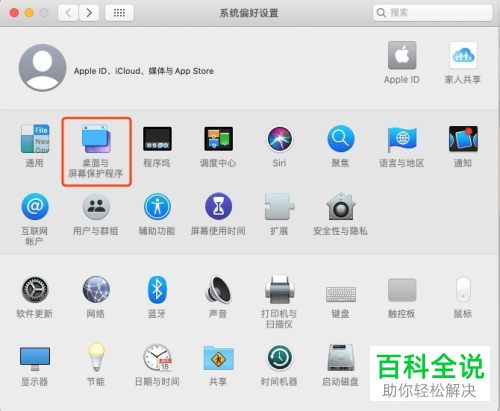
3. 在打开的页面,上方切换到“屏幕保护程序”选项下,然后点击“触发角”选项

4. 接下来,在弹出的窗口中,右上角设置为锁定屏幕选项,然后点击右下角的“好”,这样,我们的鼠标放在右上角的时候,就会自动锁屏黑屏了。

以上就是怎么给Mac电脑的鼠标设置滑到右上角就黑屏的具体操作步骤。